TeamViewer è un popolare software utilizzato per l'accesso remoto, il trasferimento di file e le riunioni/conferenze online tra computer. Può essere installato sui principali sistemi operativi tra cui Windows, Linux, macOS, Android e iOS. Puoi leggere di più su TeamViewer sul loro sito web ufficiale.
Questa guida passo passo si concentra sui diversi modi di installare TeamViewer su Ubuntu 20.04 LTS.
Prerequisiti
Devi disporre dei privilegi sudo o root per installare TeamViewer sul tuo sistema.
Installa TeamViewer utilizzando il terminale
Scarica TeamViewer
Poiché TeamViewer è un software proprietario, devi scaricarlo dal loro sito Web ufficiale utilizzando lo strumento gratuito di gestione dei pacchetti wget.
Aprire il terminale premendo la scorciatoia da tastiera Ctrl+Alt+t o facendo clic sull'icona del terminale.
Eseguire il comando seguente per scaricare il pacchetto TeamViewer nella directory corrente.
$ wget https://download.teamviewer.com/download/linux/teamviewer_amd64.deb
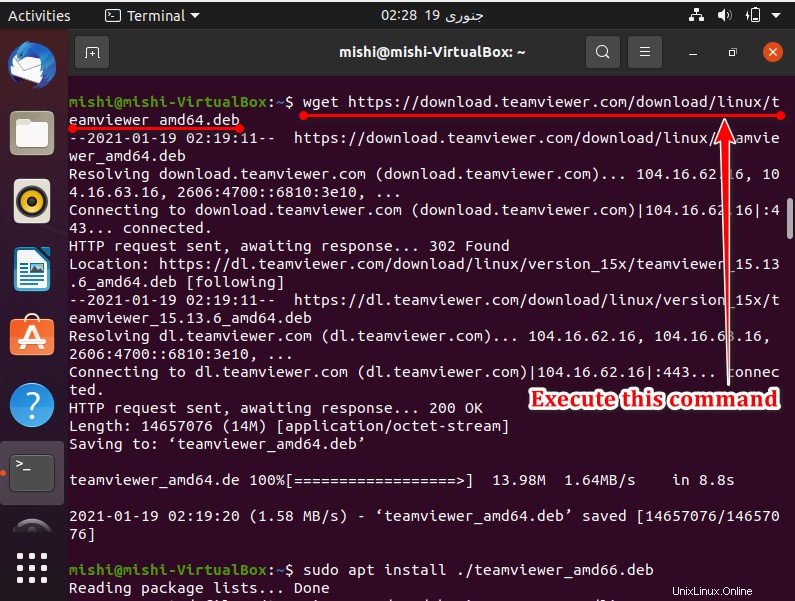
Installa TeamViewer
Dopo aver scaricato con successo TeamViewer sul tuo sistema, esegui il seguente comando sul terminale per iniziare l'installazione.
$ sudo apt install ./teamviewer_amd64.deb
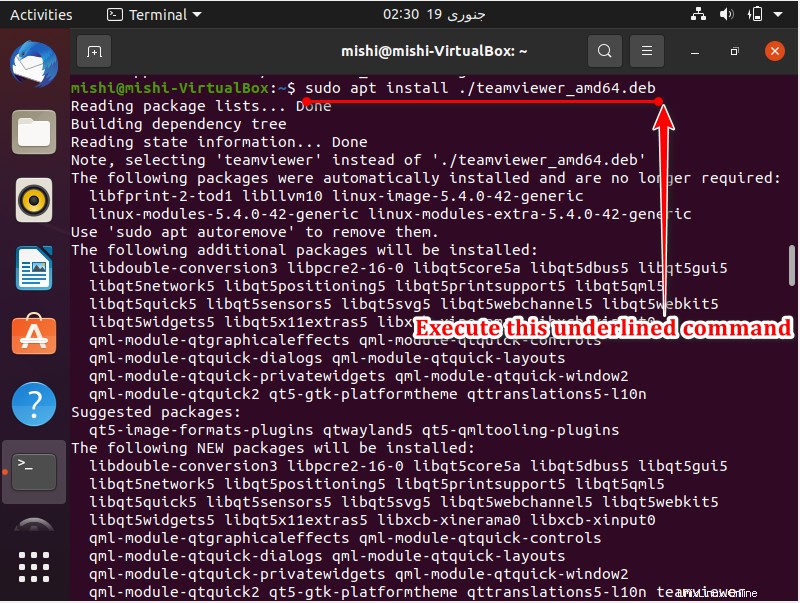
Quando ti viene richiesto, premi "y" e poi il tasto Invio dalla tastiera. L'installazione potrebbe richiedere diversi minuti. Pertanto, sii paziente.
Avvia TeamViewer
Eseguire il comando seguente sul terminale. Questo avvierà TeamViewer.
$ teamviewer
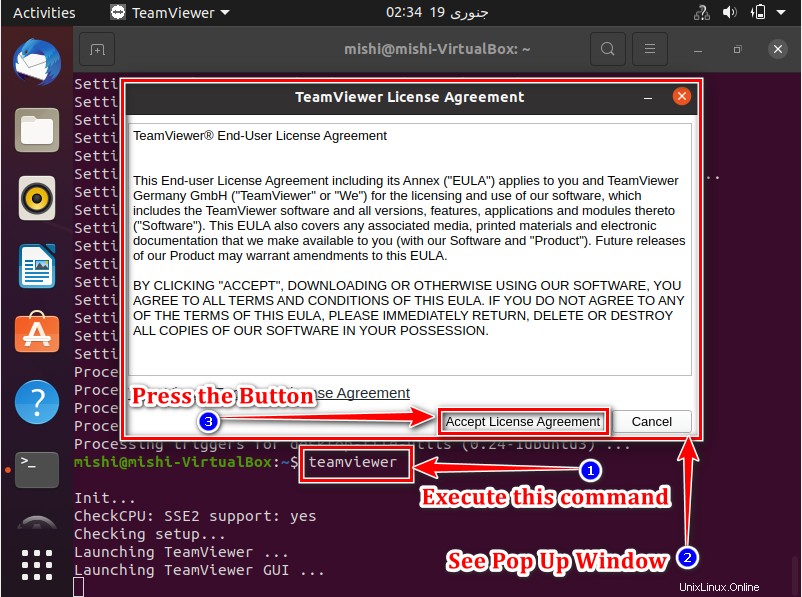
L'applicazione TeamViewer è ora pronta per l'uso.
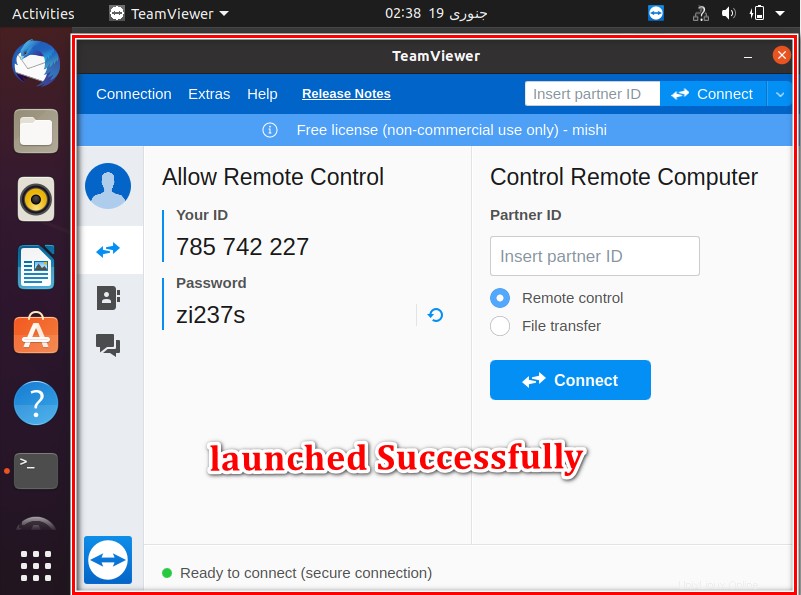
Installa TeamViewer utilizzando il programma di installazione grafico
Apri la pagina di download ufficiale di TeamViewer nel tuo browser preferito e scarica il pacchetto .deb in base all'architettura del tuo sistema (32 bit o 64 bit).
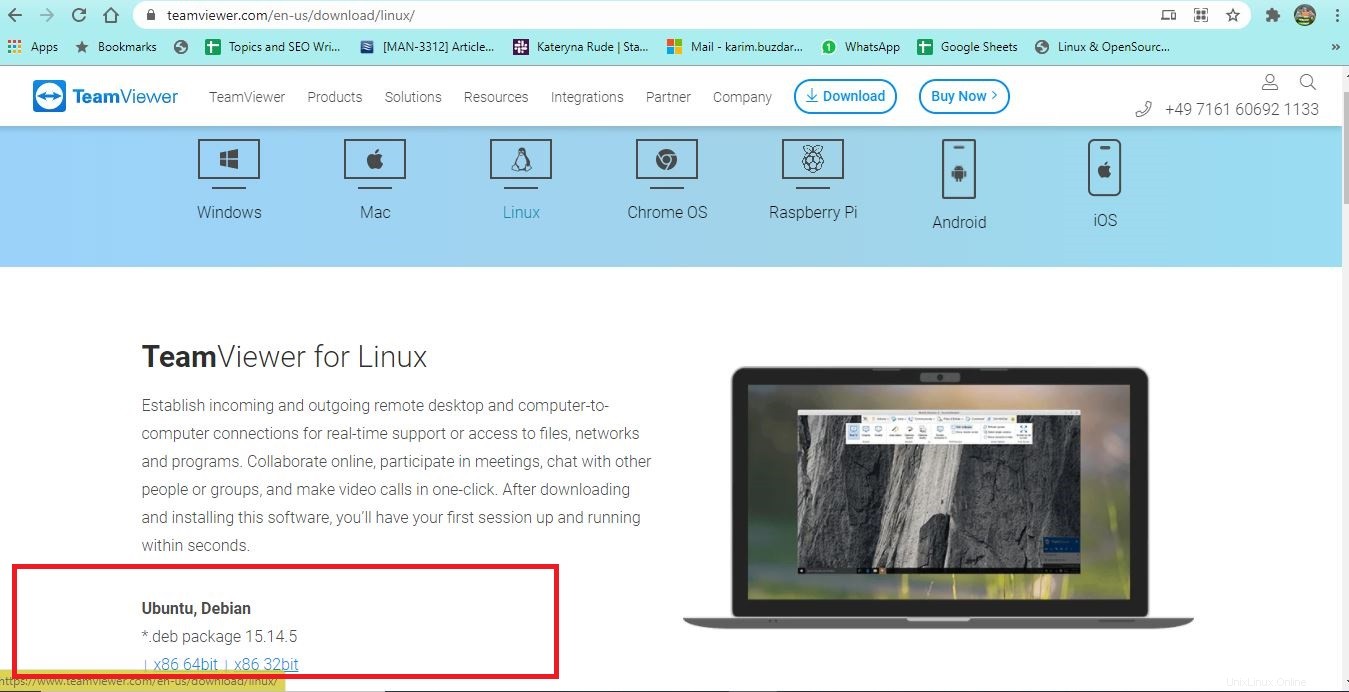
Salva il pacchetto nella directory dei download.
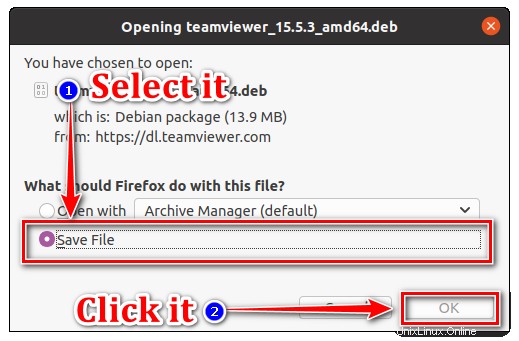
Apri la tua directory Download e individua il pacchetto TeamViewer .deb che hai appena scaricato. Fare clic con il pulsante destro del pacchetto e selezionare Apri con installazione software.
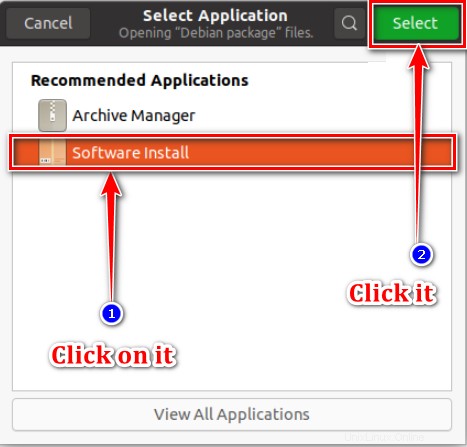
Fai clic su Installa dallo screenshot qui sotto.

Quando viene richiesta l'autenticazione, fornire la password e fare clic su Autentica. L'installazione dovrebbe iniziare e il completamento può richiedere diversi minuti.
Dopo una corretta installazione, dovresti vedere il seguente screenshot.
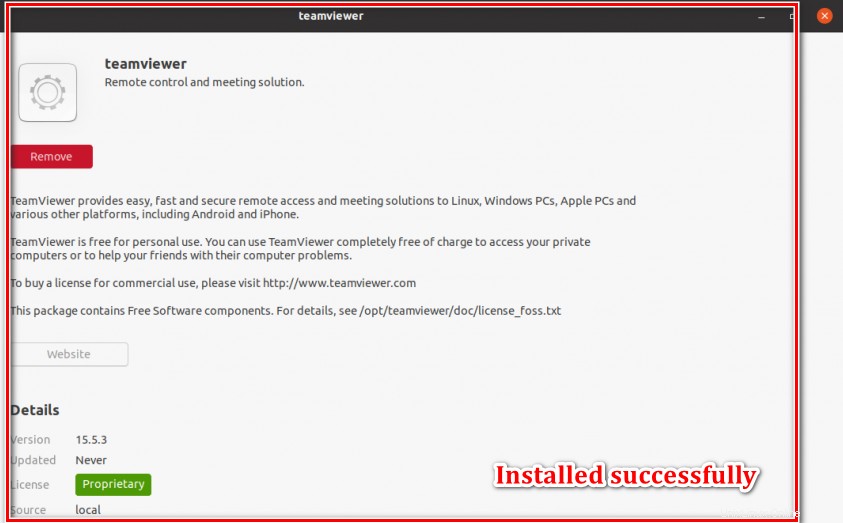
Disinstalla o rimuovi TeamViewer
Se desideri rimuovere o disinstallare TeamViewer, esegui il seguente comando nel terminale.
$ sudo apt remove teamviewer
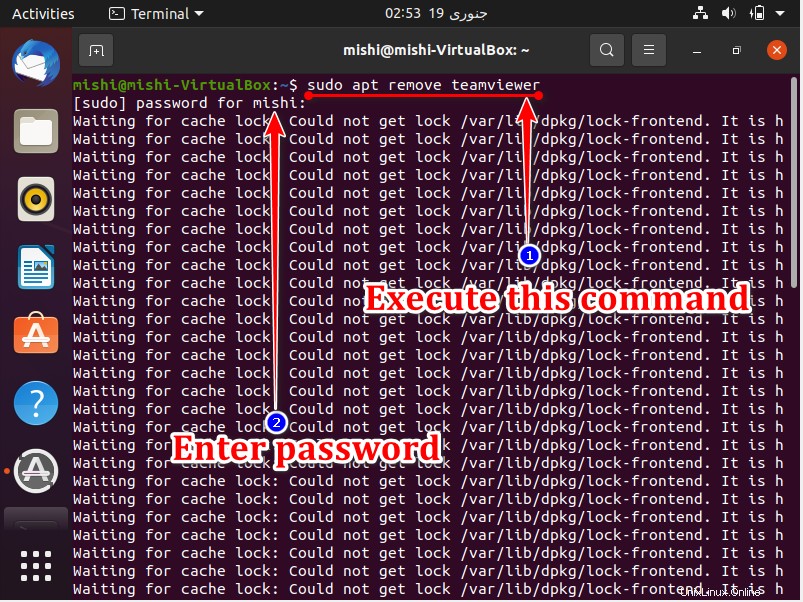
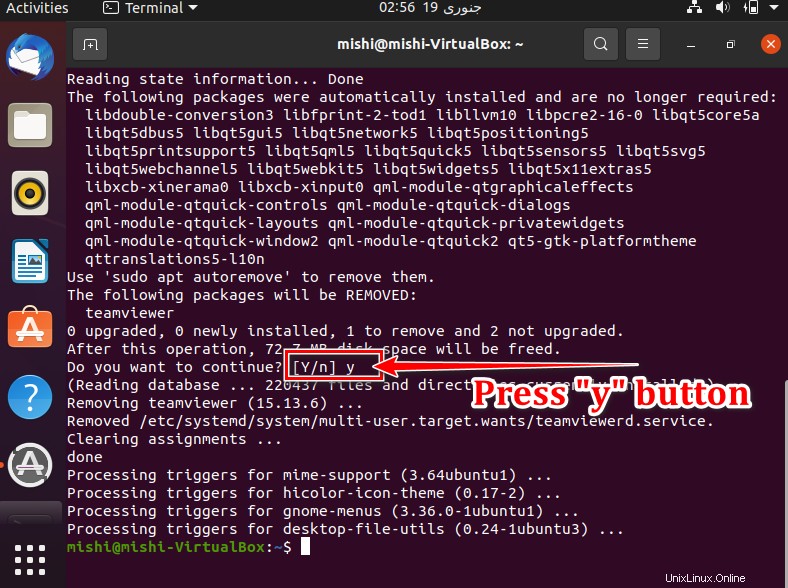
Conclusione
In questo articolo abbiamo imparato come installare TeamViewer su Ubuntu 20.04 in due modi diversi. Puoi anche esplorare i nostri how-to correlati per Debian e CentOS.
Buona giornata!